【広告】
本記事は、アフィリエイトプロモーションを含みます。
 新人Gメン及川
新人Gメン及川
 ベテランGメン園川
ベテランGメン園川
 新人Gメン及川
新人Gメン及川
 オペレーター 杏奈
オペレーター 杏奈
パソコンからFAXを送る方法

パソコンからFAXを送る方法には、以下の3つがあります。
- 電話回線+FAXソフトを利用
- 複合機のFAX転送機能を利用
- ネットFAX
電話回線+FAXソフト
電話回線を利用することで、パソコンからFAXを送ることができます。電話回線を利用して、パソコンからFAXを送信するには、若干の準備が必要です。まずは、パソコンにFAXモデムを接続します。次に、パソコンFAXソフトをインストールしましょう。
 新人Gメン及川
新人Gメン及川
 ベテランGメン園川
ベテランGメン園川
▼FAXモデム
 オペレーター 杏奈
オペレーター 杏奈
 新人Gメン及川
新人Gメン及川
 ベテランGメン園川
ベテランGメン園川
- Windows⇒FAXとスキャン
- Mac⇒プリントとファックス
 オペレーター 杏奈
オペレーター 杏奈
▼有料パソコンFAXソフト
 オペレーター 杏奈
オペレーター 杏奈
- FAX複合機が不要
- 高機能なFAXソフトを使うと、利便性アップ(迷惑FAX拒否・メールへの転送機能・FAX一斉送信機能など)
- 受信費用無料
- データ管理できるため、紙・インク不要
- 今使っているFAX番号をそのまま引き継げる
- 電話回線・モデム・ソフト・電話線など準備すべきものが多い
- 送信代の予測がつきにくく、経費管理しにくい(送信代=送信時間ごとにかかる電話代)
- ソフトが入っていないパソコンでは送受信できない
- スマホでは送受信できない (※ソフトによる)
- パソコンを接続していない時=受信できないので、24時間パソコンに電源を入れておく必要あり
- パソコンごとにソフトのインストールが必要(1パソコン=1ライセンス)→→→各パソコンにFAXソフトを入れる場合、かなり高額になる
 新人Gメン及川
新人Gメン及川
 オペレーター 杏奈
オペレーター 杏奈
複合機のFAX転送機能

※画像は富士ゼロックス公式より引用
複合機ごとに用意されているFAXドライバー、FAX転送機能を利用することで、パソコンからFAX送信できます。
設定する際には、複合機ごとに設定・パソコンへのFAXドライバーのインストール(各メーカーの公式サイトからインストール可能)が必要で少し手間がかかるのが難点。
FAXドライバーを利用したパソコンからのFAX送信手順は以下です。(※複合機ごとに操作方法が異なります)
▼FAXドライバーを利用してパソコンからFAXを送る手順
- FAX送信したい資料を開く
- 印刷画面を開く
- 印刷画面でFAXドライバーを選ぶ
- 宛先を直接入力か、電話帳から選択する
また、複合機が受信したFAXをパソコンに転送するために必要な一般的な転送設定手順は以下です。(※複合機ごとに操作方法が異なります)
▼複合機で受信したFAXのパソコンへの転送設定手順
- 複合機のIPアドレスを確認
- Webブラウザに複合機のIPアドレスを入力し専用画面を起動
- 「一般ユーザー」ではなく「機器管理者」としてログインする
- [アプリ]等のFAX設定ができる項目をクリック
- [ファクス]を選択して[受信ファクス転送]をクリック
- サーバー転送を選択してOKをクリック
- 再起動して完了
 新人Gメン及川
新人Gメン及川
 ベテランGメン園川
ベテランGメン園川
 新人Gメン及川
新人Gメン及川
 オペレーター 杏奈
オペレーター 杏奈
ネットFAX
ネットFAXとは、ネット回線を使ってFAX送受信するサービスのことです。複合機やモデムなどを購入する必要がなく、これまで紹介した方法の中で最も簡単な方法です。
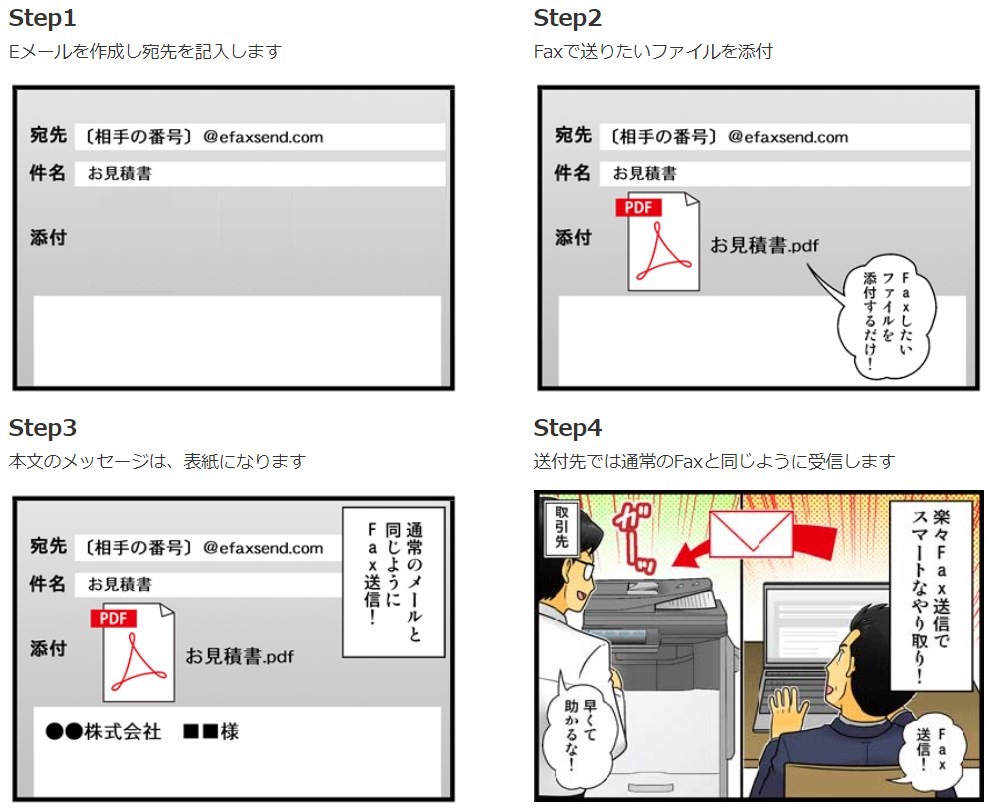
※画像はeFax公式サイトより引用
メールや専用アプリでFAX送受信ができ、メールでFAX送信する際には資料をメールに添付するだけでOK。ワードやエクセルで作成された資料を添付した際(受信も同様)に、自動的にPDF形式などに変換されるので、作成した資料を印刷せずにそのままFAXできます。
また、Webブラウザ上の専用の画面で、タブレットなどの様々な端末から受信FAXの確認などもでき、FAX文書の管理も楽です。
パソコンからはもちろん、スマホからでも利用できるので、場所を選ばずFAX送受信できるのも魅力的。
ネットFAXでのFAX送受信に必要な回線や機器は「ネット回線」と「パソコンやスマホなどの端末」のみなので、電話回線や複合機と比べて手間やコストがかかりません。
- FAX複合機不要
- ネットFAX業者に申し込むだけですぐに使える
- 安価(※ネットFAX業者によって様々な料金形態あり→→→自社にマッチングする料金形態の業者を選ぶことで経費削減になる)
- データ管理できるので楽
- 紙・インク代の節約
- パソコンのみならず、スマホ管理もOK→→→在宅での管理もOK!リモートワークに最適
- 希望によっては様々なオプションもつけられる
- 使っても使わなくても毎月定額のお金が必要(※月額料金を設定している業者の場合)
- 受信料金が有料の場合がある
- FAX番号の継続利用はほぼ不可能
 新人Gメン及川
新人Gメン及川
 ベテランGメン園川
ベテランGメン園川
パソコンからFAXを送る方法おすすめナンバー1=ネットFAX
 新人Gメン及川
新人Gメン及川
 オペレーター 杏奈
オペレーター 杏奈
【パソコンからFAXを送る】おすすめのネットFAX4選
eFax

※画像はeFax公式より引用
eFaxは選べるFAX番号が豊富なのが最大の強み。他メーカーでは1種類しか選べないところや、東京03、大阪06など限られた番号しか選べないところが多いですが、eFaxの場合は全国57の市外局番からFAX番号を選べます。
また、毎月150枚までFAX送受信無料でコスパもよく、世界中で1200万人のユーザーに利用されている実績もあります。
「初めてネットFAXを利用しようと思うけど、使用感が分からなくて不安」という方でも、eFaxの「30日間無料トライアル」なら、お試し期間中にFAX送受信枚数を150ページ以内に収めて利用した場合、一切料金を払うことなく試せるのでとってもおすすめです。(※151ページ目以降は10円/ページかかります)
▼eFaxのスペック
| 初期費用 |
1,100円 お試しで無料 (お試し期間終了後に請求) |
月額料金 |
1,980円 30日間お試しで無料 (お試し期間終了後に請求) |
| 送信費用 |
11円/ページ ※150ページ/月無料 |
受信費用 |
11円/ページ ※150ページ/月無料 |
| 無料お試し | 〇 ※30日間無料 | FAX番号 | 全国57の市外局番 |
| 対応機器 | スマホ・PC | 送信可能ファイル形式 | PDF、Excel、Word、PowerPoint、TIFF、JPEG、PNG、テキスト(.txt) |
| 解約方法 | 電話のみ |
※価格は税込
- 初めてネットFAXを利用する
- 無料お試しがある業者がいい
- 選べる市外局番が多い方がいい
- 毎月使用する送受信する枚数が100枚程度
- 複数のメールアドレスで受信したい
 オペレーター 杏奈
オペレーター 杏奈
MOVFAX
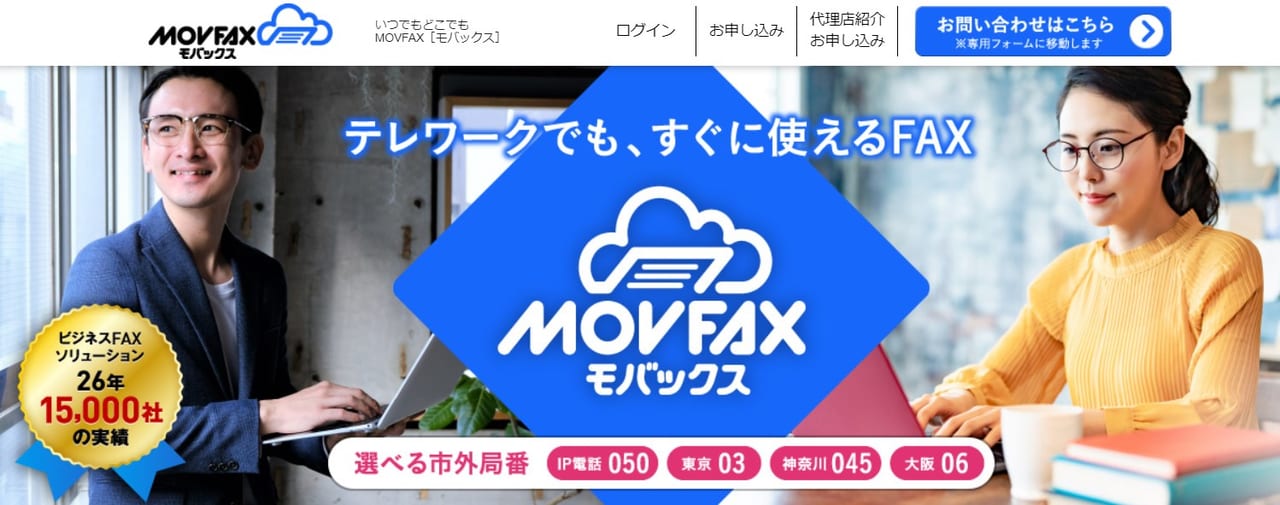
※画像はMOVFAX公式より引用
MOVFAXは法人・個人事業主をサービス提供対象としており、様々なビジネスシーンに合わせて”使いやすさ”にこだわったネットFAXで、「営業・サポート体制総合評価No.1」(※(株)KFS調べ)などの信頼できる実績もあります。
受信したFAXにそのまま文字や画像を入れられる「イメージ編集機能」や担当者に直接届けられる「FAX自動振分け機能」などの便利な機能を搭載しており、利用方法によってはFAX業務の完全なペーパーレス化・効率化が可能です。
送信費用は1送信2枚まで8円と業界最安値、受信費用は毎月1,000枚まで無料なので、毎月大量のFAXを送受信されている方におすすめ。無料お試しがあるので、ネットFAXを初めて利用する方でも気軽に始められるところも嬉しいポイントです。
▼MOVFAXのスペック
| 初期費用 | 1,000円 | 月額料金 |
スタンダードプラン 980円 プレミアムプラン 3,980円 |
| 送信費用 | 8円/1送信(2枚まで) | 受信費用 |
8円/枚※1,000枚/月無料 |
| 無料お試し | 〇 ※30日間無料 | FAX番号 | 東京03・大阪06・横浜045・050 |
| 対応機器 | スマホ・PC | 送信可能ファイル形式 | PDF推奨、Excel、Word、PowerPoint |
| 解約方法 | Web |
- 実績のある業者がいい
- 無料お試しをしたい
- 毎月500枚以上送受信する
 新人Gメン及川
新人Gメン及川
メッセージプラス
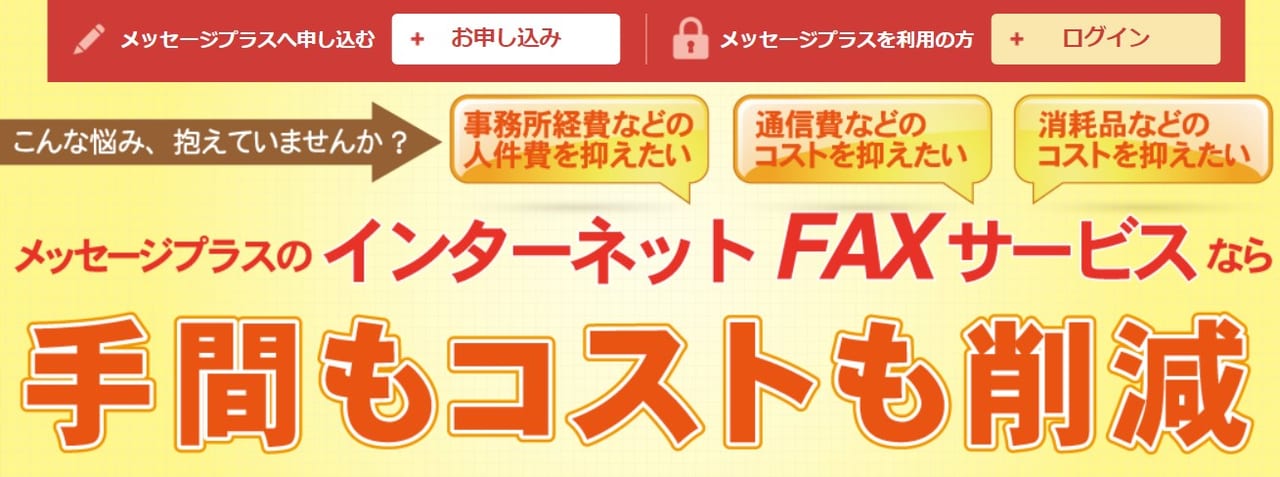
※画像はメッセージプラス公式より引用
メッセージプラスは受信費用が無料なのが強みで、受信メインでFAXを利用する方におすすめ。送信費用は15円/枚かかりますが、メッセージプラス同士のやりとりなら枚数に関わらず無料になるので、本社と支店、店舗などでメッセージプラスに統一して利用することで、お得に利用できます。
月額料金が950円ですが、年払いで792円と安くなります。さらに年払いにすると「初期費用無料」「送信費用が200枚分無料(初年度のみ)」などの特典もあるので、長期間の利用を考えている場合には年払いがおすすめです。
▼メッセージプラスのスペック
| 初期費用 | 1,000円 ※年払いで無料 | 月額料金 |
950円 ※年払いで792円 |
| 送信費用 |
15円/枚 ※年払いの場合200枚分無料(初年度のみ) ※メッセージプラス同士は無料 |
受信費用 |
無料 |
| 無料お試し | × | FAX番号 | 050 |
| 対応機器 | スマホ・PC | 送信可能ファイル形式 | PDF、Excel、Word、PowerPoint、TIFF、JPEG、PNG、テキスト(.txt) |
| 解約方法 | Web |
- 主に受信目的で利用したい
- 支店や店舗とメッセージプラス同士でお得にやりとりしたい
- 専用のスマホアプリがある業者がいい
 ベテランGメン園川
ベテランGメン園川
秒速FAX Plus

※画像は秒速FAX Plus公式より引用
「秒速FAX Plus」は受信専用のネットFAXサービスで、送信したい場合には別途送信専用の「秒速FAX」と契約する必要があります。どちらも初期費用・月額料金ともにコスパがよく、「FAX量は多くないがインフラを整備しておきたい」という場合にも最適です。(※どちらか一方だけ契約することも可能)
送信専用の「秒速FAX」は初期費用、月額料金ともに無料なので、送信費用のみで利用できるのが大きな魅力。また、1ファイルのページ数の制限がないので一斉に大量のFAX送信をすることも可能です。
受信専用の「秒速FAX Plus」は1つの番号で2回線から受信可能で、通話中で受け取れないなどのリスクがありません。料金は「SOHOプラン」「ベーシックプラン」「ビジネスプラン」の3種類があり、使用用途に合わせて選ぶことができます。
▼秒速FAX(送信専用)のスペック
| 初期費用 |
無料 |
月額料金 |
無料 |
| 送信費用 |
7~10円/枚 |
受信費用 |
× |
| 無料お試し | × | FAX番号 | 050 |
| 対応機器 | スマホ・PC | 送信可能ファイル形式 | PDF推奨、Excel、Word |
| 解約方法 | Web |
▼秒速FAX Plus(受信専用)のスペック
| 初期費用 |
1,100円 |
月額料金 |
[SOHOプラン] 520円 [ベーシックプラン] 840円 [ビジネスプラン] 1,030円 |
| 送信費用 |
× |
受信費用 |
[SOHOプラン] 8円/枚 [ベーシックプラン] 3円/枚 [ビジネスプラン] 無料 |
| 無料お試し | × | FAX番号 | 050 |
| 対応機器 | スマホ・PC | 送信可能ファイル形式 | × |
| 解約方法 | Web |
- 毎月のFAX量は多くないがインフラを整備しておきたい
- 一斉に大量のFAXを送信したい
- 通話中でFAXが受け取れないなどのリスクに備えたい
 オペレーター 杏奈
オペレーター 杏奈
まとめ
- パソコンからFAX送受信する方法は「電話回線を利用」「複合機のFAX転送機能を利用」「ネットFAXでメールや専用アプリで受信」の3つ
- 電話回線を利用する場合、電話回線やパソコン以外にモデムやパソコンFAXソフトなどの準備が必要
- 複合機のFAX転送機能を利用する場合、設定が必要
- ネットFAXはインターネット回線とパソコンやスマホなどのタブレットのみでOKなので手軽
- おすすめのネットFAXは「eFax」「MOVFAX」「メッセージプラス」「秒速FAX Plus」








